วิธีการตั้งค่าเราเตอร์ TP-Link OneMesh Wi-Fi 6 และตัวขยายช่วง

เชื่อมต่อตัวขยายช่วง TP-Link OneMesh Wi-Fi 6 กับเราเตอร์โดยใช้ WPS เว็บเบราว์เซอร์ หรือแอปมือถือ Thether
การดูและใช้งานคลิปบอร์ดใน Windows 10 นั้นเป็นเรื่องง่าย เนื่องจากระบบปฏิบัติการนี้มีฟีเจอร์ในตัวสำหรับสิ่งนั้น โดยเริ่มด้วยการอัปเดต Windows 10 ตุลาคม 2018 อย่างไรก็ตาม สิ่งเดียวกันนี้ไม่เป็นความจริงสำหรับ Windows 7 และ Windows 8.1 ระบบปฏิบัติการรุ่นเก่าเหล่านี้ไม่มีเครื่องมือขั้นสูงสำหรับการทำงานกับคลิปบอร์ด อย่างไรก็ตาม มีแอพของบริษัทอื่นที่เป็นผู้จัดการคลิปบอร์ดที่ยอดเยี่ยม และหนึ่งในแอพที่ดีที่สุดคือClipClip ช่วยให้คุณเห็นคลิปบอร์ด ใช้เพื่อคัดลอกและวางหลายรายการ และยังช่วยให้คุณจัดระเบียบเนื้อหาของคลิปบอร์ดในโฟลเดอร์ได้อีกด้วย หากคุณต้องการเรียนรู้วิธีการใช้งาน โปรดอ่าน:
สารบัญ
หมายเหตุ:แอ ป ClipClipรองรับ Windows 10, Windows 7 และ Windows 8.1 สำหรับบทช่วยสอนนี้ เราใช้ภาพหน้าจอที่ถ่ายใน Windows 7 แต่ทุกอย่างจะเหมือนกันใน Windows 10 หรือ Windows 8.1
ดาวน์โหลดและติดตั้ง ClipClip บนพีซี Windows ของคุณ
ดาวน์โหลด แอป ClipClipบนพีซีของคุณ คุณสามารถรับได้จากเว็บไซต์ทางการที่นี่: ClipClip ตรงกลางหน้าเว็บ คุณจะพบลิงก์ชื่อ100% Free - Download Now คลิกหรือกดเลือก แล้วคุณจะดาวน์โหลดไฟล์ปฏิบัติการที่ชื่อว่าClipClipSetup.exeที่มีขนาด 10.2 MB เมื่อคุณมีมันในคอมพิวเตอร์ของคุณแล้ว ให้ดับเบิลคลิกหรือแตะสองครั้งที่มันเพื่อเรียกใช้
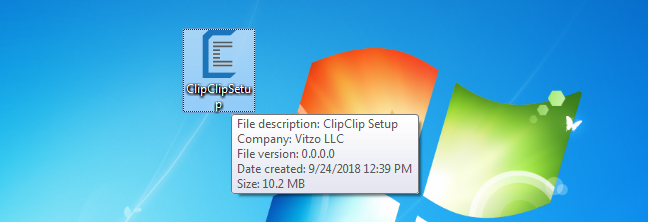
ไฟล์ติดตั้ง ClipClip
ทำตามขั้นตอนของวิซาร์ดการติดตั้ง และสุดท้าย ให้ทำเครื่องหมายที่ช่อง" Launch ClipClip"และ"Run with Windows" การตรวจสอบตัวเลือกเหล่านี้จะทำให้ClipClipทำงานทันทีหลังจากที่คุณติดตั้งเสร็จ และคุณยังทำให้ ClipClip ทำงานทุกครั้งที่ Windows เริ่มทำงานอีกด้วย
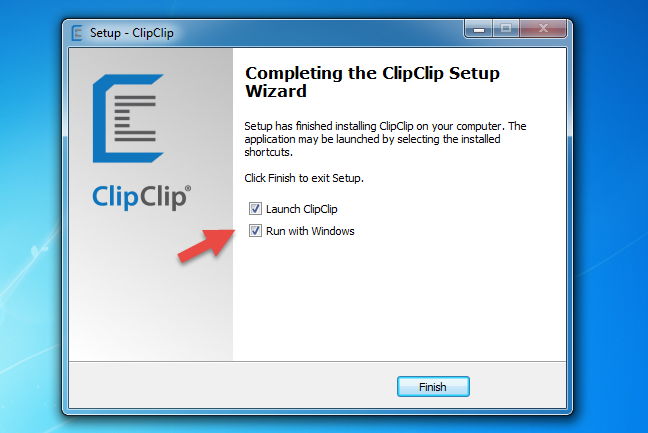
การติดตั้ง ClipClip
เมื่อคุณกดFinish ClipClipจะแสดงรายการโฟลเดอร์เริ่มต้นที่คุณสามารถใช้สำหรับรายการที่คุณบันทึกในคลิปบอร์ดของคุณ หากคุณต้องการใช้ ให้เลือกApply มิฉะนั้น ให้คลิกหรือแตะข้าม หลังจากนั้น คุณสามารถสร้างโฟลเดอร์ที่กำหนดเองได้หากต้องการ
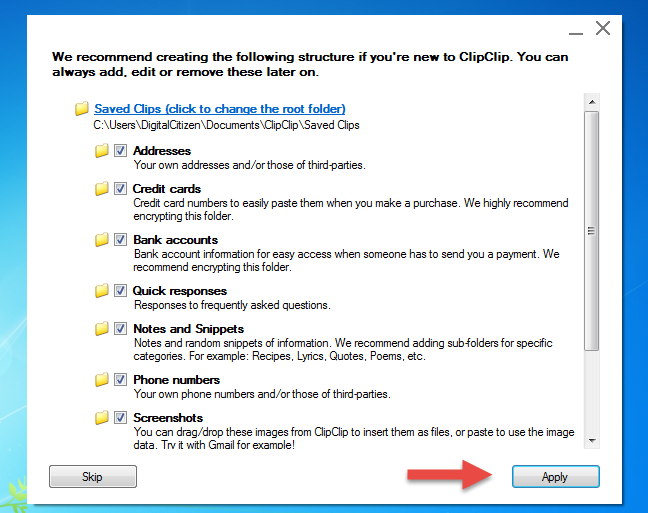
โฟลเดอร์บันทึกเริ่มต้นของ ClipClip
วิธีใช้ ClipClip เพื่อคัดลอกและวางรายการจากคลิปบอร์ดของคุณ
ClipClipแทนที่คลิปบอร์ดเริ่มต้นของ Windows และปรับปรุงโดยอนุญาตให้คุณคัดลอกและวางหลายรายการในนั้น ทุกครั้งที่คุณกดแป้น Ctrl + Cบนแป้นพิมพ์ หรือทุกครั้งที่คุณเลือกที่จะคัดลอกรายการโดยใช้เมนูคลิกขวาในแอป ข้อความหรือรูปภาพที่คุณคัดลอกจะถูกส่งไปยังClipClip
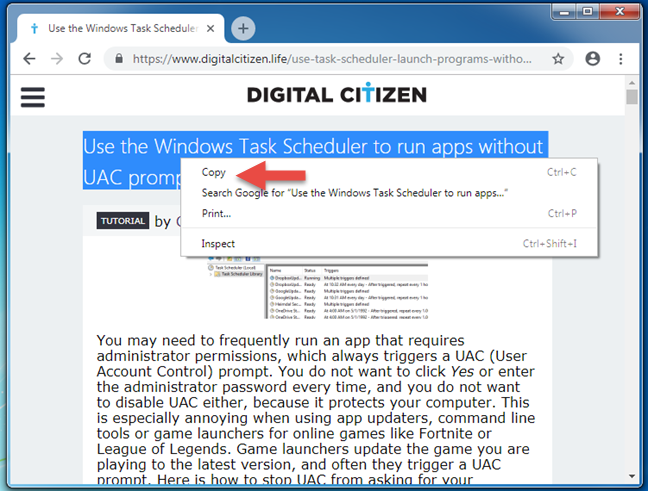
กำลังคัดลอกเนื้อหาไปยังคลิปบอร์ด
เมื่อคุณต้องการวางรายการจากคลิปบอร์ดของคุณในหน้าต่าง หากคุณกดCtrl + Vหรือคลิกขวา (แตะบนหน้าจอสัมผัสค้างไว้) รายการสุดท้ายจากคลิปบอร์ดของคุณจะถูกวางทันที
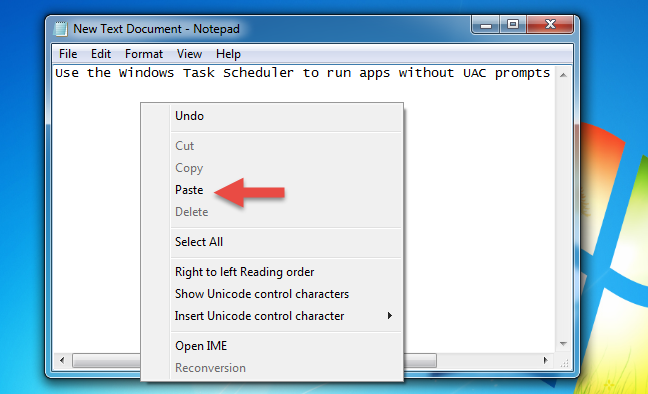
กำลังวางเนื้อหาจากคลิปบอร์ด
อย่างไรก็ตามClipClipยังให้คุณวางรายการเก่าจากคลิปบอร์ดของคุณได้ ในการทำเช่นนั้น ในหน้าต่างแอปที่คุณต้องการวาง ให้กดแป้น Ctrl + Shift + Vบนแป้นพิมพ์ของคุณ การดำเนินการนี้จะแสดงเมนูClipClip
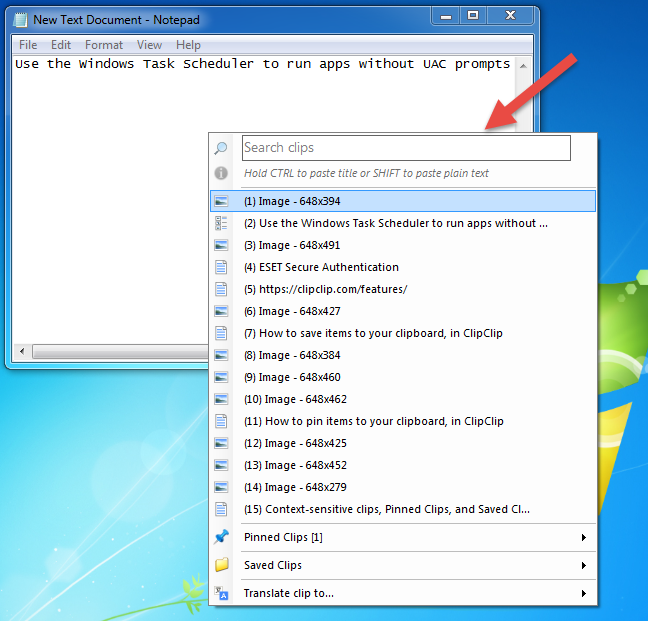
ประวัติคลิปบอร์ด ClipClip
ใน เมนู ClipClipให้คลิกรายการที่คุณต้องการวางในรายการของรายการล่าสุด
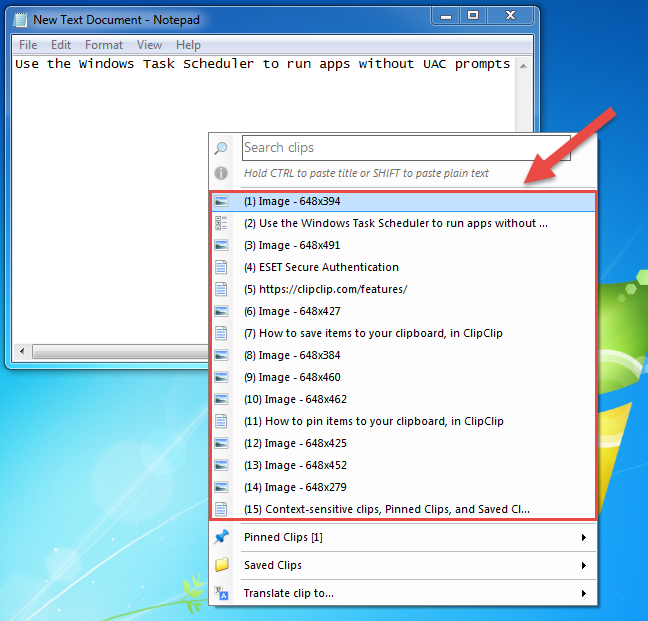
วางรายการคลิปบอร์ดที่เก่ากว่าจาก ClipClip
หากคุณมีหลายรายการในคลิปบอร์ดของคุณ และคุณไม่เห็นรายการที่ต้องการในรายการ คุณสามารถใช้ฟังก์ชันค้นหาเพื่อค้นหาได้เร็วขึ้น
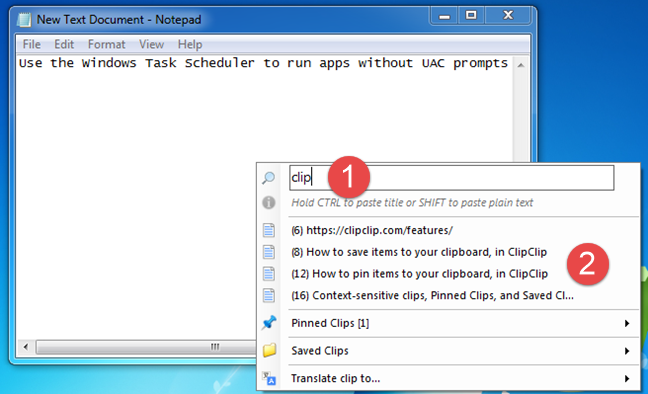
ค้นหารายการคลิปบอร์ดด้วย ClipClip
นอกจากนี้ยังมีตัวเลือกอื่นๆ ใน เมนู ClipClipเช่นคลิปที่ไวต่อบริบท คลิปที่ปักหมุดและคลิปที่บันทึกไว้ รายการเหล่านี้เป็นรายการจากคลิปบอร์ดของคุณที่มีเฉพาะบางรายการเท่านั้น:
วิธีปักหมุดรายการลงในคลิปบอร์ดของคุณใน ClipClip
ในการปักหมุดรายการลงในคลิปบอร์ดของคุณ คุณต้องเปิดหน้าต่างตัวจัดการคลิปคลิป ก่อน คุณสามารถทำได้โดยดับเบิลคลิกหรือแตะสองครั้งที่ไอคอนในซิสเต็มเทรย์ (ตัว C ตัวเล็ก)
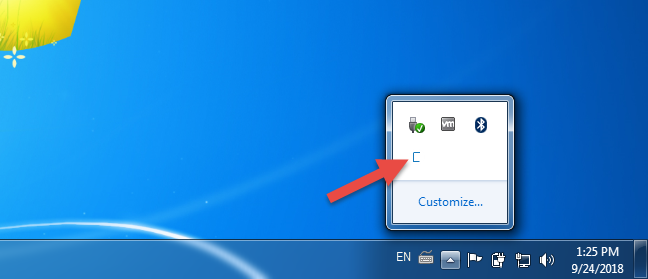
ไอคอน ClipClip ในซิสเต็มเทรย์
จากนั้น คุณควรเห็น หน้าต่าง ClipClip Managerซึ่งมีลักษณะดังนี้:
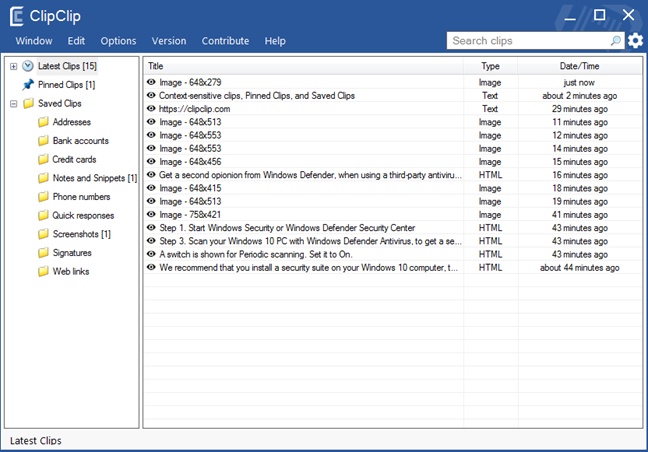
หน้าต่างตัวจัดการ ClipClip
ตอนนี้ ในรายการคลิปล่าสุดให้ค้นหารายการที่คุณต้องการตรึงไว้ที่คลิปบอร์ด คลิกขวาหรือแตะค้าง ไว้แล้วเลือกปักหมุดคลิป อีกทางเลือกหนึ่งในการทำสิ่งเดียวกันคือเลือกรายการที่คุณต้องการปักหมุด จากนั้นกดแป้น Ctrl + Lบนแป้นพิมพ์พร้อมกัน
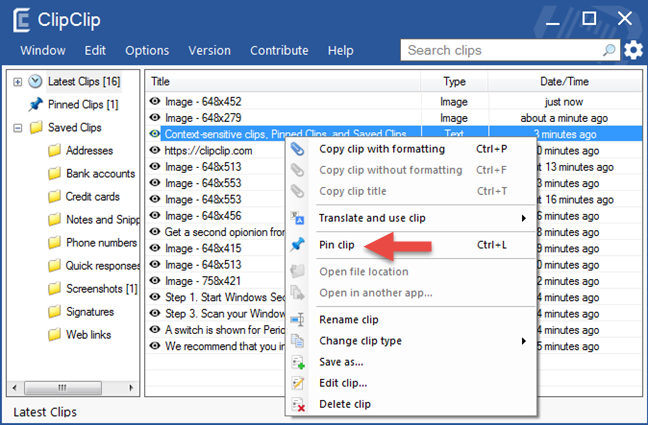
ปักหมุดคลิปโดยใช้ ClipClip
คุณสามารถตรวจสอบรายการคลิปบอร์ดที่ปักหมุดไว้ได้ทุกเมื่อที่ต้องการ ในรายการคลิปที่ ปักหมุด
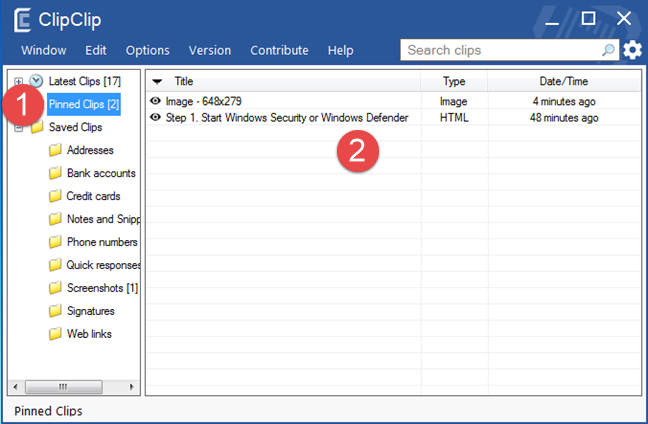
คลิปที่ปักหมุดจาก ClipClip
วิธีบันทึกรายการลงในคลิปบอร์ดของคุณใน ClipClip
หากต้องการบันทึกรายการในClipClipให้ค้นหาในรายการคลิปล่าสุดหรือคลิปที่ปักหมุดในหน้าต่างตัวจัดการของ ClipClip จากนั้นให้คลิกขวาและเลือกบันทึกเป็น
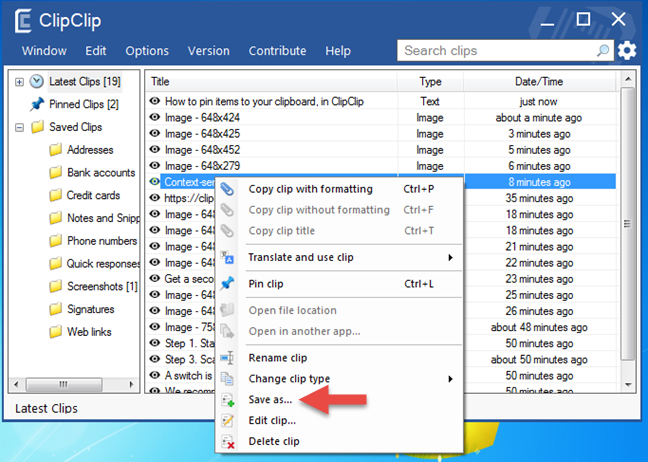
บันทึกรายการไปยังโฟลเดอร์คลิปบอร์ดในClipClip
เลือก โฟลเดอร์ ClipClip ที่คุณต้องการบันทึก เลือกชื่อ จากนั้นคลิกหรือแตะบันทึก อีกวิธีหนึ่งในการบันทึกรายการคลิปบอร์ดลงในโฟลเดอร์คือการลากแล้ววางที่นั่น
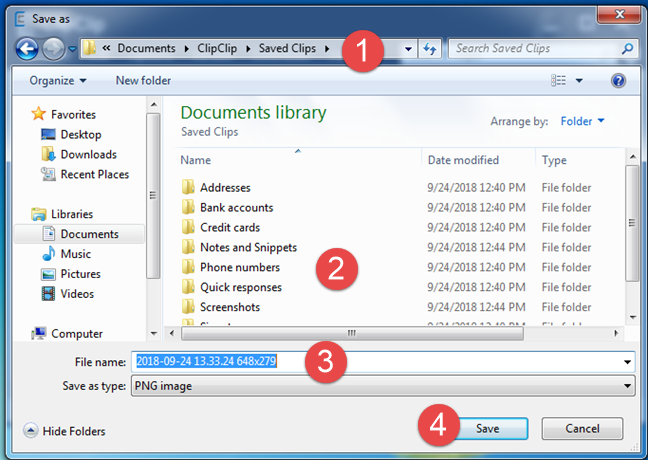
รายการที่บันทึกไว้ในโฟลเดอร์คลิปบอร์ด
จากนั้น คุณจะพบรายการในโฟลเดอร์ที่คุณเลือก และคุณสามารถวางโดยใช้ หน้าต่าง ตัวจัดการ ClipClipหรือ เมนู ClipClip (รายการที่คุณเปิดด้วยCtrl + Shift + V )
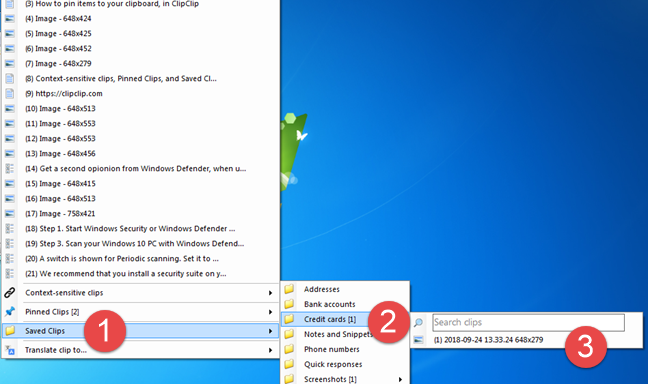
วางรายการคลิปบอร์ดที่บันทึกไว้จากClipClip
วิธีลบรายการออกจากคลิปบอร์ดของคุณใน ClipClip
หากต้องการลบรายการออกจากคลิปบอร์ด ให้เปิดตัวจัดการClipClip แล้วค้นหา จากนั้น คลิกขวา (หรือแตะค้างไว้) ที่ คลิป แล้ว กด Delete clip หรือคุณสามารถเลือกและกดปุ่มDeleteบนแป้นพิมพ์ของคุณ
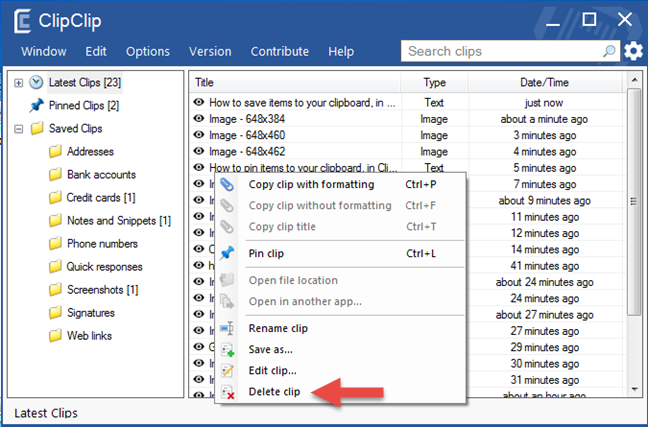
ลบรายการคลิปบอร์ดจากClipClip
คุณสมบัติอื่น ๆ ที่นำเสนอโดยClipClip
ClipClipเป็นแอปจัดการคลิปบอร์ดที่มีประสิทธิภาพ และแอปด้านบนนี้เป็นเพียงสิ่งสำคัญที่คุณสามารถทำได้ อย่างไรก็ตามClipClipมีคุณสมบัติอื่นๆ เช่นกัน เช่น:
มีหลายสิ่งที่ต้องเขียนเกี่ยวกับคุณสมบัติเหล่านี้ทั้งหมด และนั่นจะทำให้บทช่วยสอนนี้ยาวมาก ดังนั้น หากคุณสนใจที่จะใช้ทุกสิ่งที่ClipClipมีให้ โปรดไปที่เว็บไซต์นี้: คุณสมบัติClipClip
คุณใช้ตัวจัดการคลิปบอร์ดของบริษัทอื่นบนพีซี Windows ของคุณหรือไม่
ดังที่คุณเห็นแล้วClipClipเป็นตัวจัดการคลิปบอร์ดที่มีประสิทธิภาพซึ่งให้ประสบการณ์ที่ดีกว่าสิ่งที่คุณได้รับตามค่าเริ่มต้นใน Windows 7 หรือ Windows 8.1 คุณชอบมันไหม? คุณต้องการผู้จัดการคลิปบอร์ดเพื่อให้มีประสิทธิผลมากขึ้นเมื่อคุณทำงานหรือไม่? คุณรู้จักเครื่องมือที่คล้ายกันอื่น ๆ ที่ดีกว่าClipClipหรือไม่? บอกเราว่าคุณคิดอย่างไรในส่วนความคิดเห็นด้านล่าง
เชื่อมต่อตัวขยายช่วง TP-Link OneMesh Wi-Fi 6 กับเราเตอร์โดยใช้ WPS เว็บเบราว์เซอร์ หรือแอปมือถือ Thether
โควต้าดิสก์ใน Windows คืออะไร ทำไมพวกเขาถึงมีประโยชน์? วิธีการตั้งค่า? วิธีใช้งานเพื่อจำกัดพื้นที่เก็บข้อมูลของผู้ใช้แต่ละคน
ดูวิธีเปิด iPhone 11, iPhone 12 และ iPhone 13 วิธีปิด iPhone ของคุณ วิธีสไลด์เพื่อปิดเครื่อง iPhone ของคุณ
ดูวิธีใช้งานแบบไม่ระบุตัวตนใน Google Chrome, Mozilla Firefox, Microsoft Edge และ Opera วิธีเปิดการท่องเว็บแบบส่วนตัวในเบราว์เซอร์ทั้งหมด
วิธีใส่ Google Chrome แบบเต็มหน้าจอและเบราว์เซอร์อื่นๆ: Mozilla Firefox, Microsoft Edge และ Opera วิธีออกจากโหมดเต็มหน้าจอ
บัญชีผู้ใช้ Guest ใน Windows คืออะไร? มันทำอะไรได้บ้างและทำอะไรไม่ได้? จะเปิดใช้งานได้อย่างไรและใช้งานอย่างไร?
ทางลัดและวิธีการทั้งหมดที่คุณสามารถใช้เพื่อเริ่ม Task Scheduler ใน Windows 10, Windows 7 และ Windows 8.1 วิธีเริ่มแอปนี้ โดยใช้เมาส์ แป้นพิมพ์ หรือคำสั่ง
วิธีเชื่อมต่อกับเซิร์ฟเวอร์ FTP จาก Windows 10 โดยใช้ File Explorer เพื่อจัดการไฟล์และโฟลเดอร์บนเซิร์ฟเวอร์ FTP
เปลี่ยนสมาร์ทโฟน Android ของคุณให้เป็นเว็บแคมสำหรับพีซี Windows ของคุณ วิธีใช้แอพ DroidCam Wireless Webcam เพื่อจุดประสงค์นี้
เรียนรู้วิธีเปลี่ยน Subnet Mask ใน Windows 10 ผ่านแอปการตั้งค่า แผงควบคุม PowerShell หรืออินเทอร์เฟซของเราเตอร์
วิธีตั้งค่า Windows 10 ให้เปิดไฟล์ แอพ โฟลเดอร์ และรายการอื่นๆ ได้ด้วยคลิกเดียว วิธีคลิกเมาส์เพียงครั้งเดียวแทนการดับเบิลคลิก
วิธีพิมพ์ภาพขนาดใหญ่ (เช่น โปสเตอร์) ในหลาย ๆ หน้าโดยใช้ Paint จาก Windows 10
เรียนรู้วิธีซูมเข้าและซูมออกใน Google Chrome, Microsoft Edge, Mozilla Firefox และ Opera เพื่อปรับปรุงประสบการณ์การอ่าน
วิธีใช้แท็บรายละเอียดในตัวจัดการงานเพื่อจัดการกระบวนการที่ทำงานอยู่ สิ้นสุดกระบวนการ กำหนดลำดับความสำคัญ สร้างดัมพ์หน่วยความจำ หรือจำลองเสมือน
วิธีการเข้าถึงไดรฟ์ BitLocker USB เมื่อคุณลืมรหัสผ่าน พร้อมเคล็ดลับในการจัดการคีย์การกู้คืน
หากคุณไม่จำเป็นต้องใช้ Galaxy AI บนโทรศัพท์ Samsung ของคุณอีกต่อไป คุณสามารถปิดได้ด้วยการใช้งานที่เรียบง่ายมาก ต่อไปนี้เป็นคำแนะนำสำหรับการปิด Galaxy AI บนโทรศัพท์ Samsung
หากคุณไม่จำเป็นต้องใช้ตัวละคร AI ใดๆ บน Instagram คุณก็สามารถลบมันออกได้อย่างรวดเร็วเช่นกัน นี่คือคำแนะนำในการลบตัวละคร AI จาก Instagram
สัญลักษณ์เดลต้าใน Excel หรือที่เรียกว่าสัญลักษณ์สามเหลี่ยมใน Excel ถูกใช้มากในตารางข้อมูลสถิติ โดยแสดงจำนวนที่เพิ่มขึ้นหรือลดลงหรือข้อมูลใดๆ ตามที่ผู้ใช้ต้องการ
ผู้ใช้ยังสามารถปรับแต่งเพื่อปิดหน่วยความจำ ChatGPT ได้ทุกเมื่อที่ต้องการ ทั้งบนเวอร์ชันมือถือและคอมพิวเตอร์ ต่อไปนี้เป็นคำแนะนำสำหรับการปิดการใช้งานที่จัดเก็บ ChatGPT
ตามค่าเริ่มต้น Windows Update จะตรวจหาการอัปเดตโดยอัตโนมัติ และคุณยังสามารถดูได้ว่ามีการอัปเดตครั้งล่าสุดเมื่อใดได้อีกด้วย ต่อไปนี้เป็นคำแนะนำเกี่ยวกับวิธีดูว่า Windows อัปเดตครั้งล่าสุดเมื่อใด
โดยพื้นฐานแล้วการดำเนินการเพื่อลบ eSIM บน iPhone ก็ง่ายสำหรับเราที่จะทำตามเช่นกัน ต่อไปนี้เป็นคำแนะนำในการถอด eSIM บน iPhone
นอกจากการบันทึก Live Photos เป็นวิดีโอบน iPhone แล้ว ผู้ใช้ยังสามารถแปลง Live Photos เป็น Boomerang บน iPhone ได้อย่างง่ายดายอีกด้วย
หลายๆ แอปจะเปิดใช้งาน SharePlay โดยอัตโนมัติเมื่อคุณใช้ FaceTime ซึ่งอาจทำให้คุณกดปุ่มผิดโดยไม่ได้ตั้งใจและทำลายการสนทนาทางวิดีโอที่คุณกำลังทำอยู่ได้
เมื่อคุณเปิดใช้งานคลิกเพื่อดำเนินการ ฟีเจอร์จะทำงานและทำความเข้าใจข้อความหรือรูปภาพที่คุณคลิก จากนั้นจึงตัดสินใจดำเนินการตามบริบทที่เกี่ยวข้อง
การเปิดไฟแบ็คไลท์คีย์บอร์ดจะทำให้คีย์บอร์ดเรืองแสง ซึ่งมีประโยชน์เมื่อใช้งานในสภาวะแสงน้อย หรือทำให้มุมเล่นเกมของคุณดูเท่ขึ้น มี 4 วิธีในการเปิดไฟคีย์บอร์ดแล็ปท็อปให้คุณเลือกได้ด้านล่าง
มีหลายวิธีในการเข้าสู่ Safe Mode ใน Windows 10 ในกรณีที่คุณไม่สามารถเข้าสู่ Windows และเข้าสู่ระบบได้ หากต้องการเข้าสู่ Safe Mode Windows 10 ขณะเริ่มต้นคอมพิวเตอร์ โปรดดูบทความด้านล่างจาก WebTech360
ปัจจุบัน Grok AI ได้ขยายเครื่องสร้างภาพด้วย AI เพื่อเปลี่ยนรูปถ่ายส่วนตัวให้กลายเป็นสไตล์ใหม่ ๆ เช่น การสร้างภาพสไตล์ Studio Ghibli ด้วยภาพยนตร์แอนิเมชั่นชื่อดัง
Google One AI Premium เสนอการทดลองใช้ฟรี 1 เดือนให้ผู้ใช้สมัครและสัมผัสกับฟีเจอร์อัปเกรดมากมาย เช่น ผู้ช่วย Gemini Advanced
ตั้งแต่ iOS 18.4 เป็นต้นไป Apple อนุญาตให้ผู้ใช้ตัดสินใจได้ว่าจะแสดงการค้นหาล่าสุดใน Safari หรือไม่
Windows 11 ได้รวมโปรแกรมแก้ไขวิดีโอ Clipchamp ไว้ใน Snipping Tool เพื่อให้ผู้ใช้สามารถแก้ไขวิดีโอตามที่ต้องการได้ โดยไม่ต้องใช้แอปพลิเคชันอื่น




























